Hub dello spazio di lavoro Citrix Ready
Il Workspace Hub Citrix Ready abilita Citrix Casting, che consente di trasferire in modo sicuro la sessione mobile a un hub.
Prerequisiti:
- App Citrix Workspace 1809 per Android o versioni successive.
- Bluetooth abilitato sul dispositivo per il rilevamento dell’hub.
- Dispositivo mobile e Workspace Hub che utilizzano la stessa rete Wi-Fi.
Abilitare Citrix Casting
Per attivare Citrix Casting, passare a Impostazioni > Citrix Casting. Selezionare la casella di controllo Utilizza Citrix Casting.
Quindi impostare un’app o un desktop predefinito che si avvii automaticamente quando si trasferisce la propria sessione mobile all’hub. Per scegliere un’app o un desktop, in Impostazionifare clic su Configurazione > Risorsa preferita.
Ora è possibile effettuare il roaming o trasmettere la sessione.
Roaming di sessione
Utilizzando il roaming di sessione, è possibile avviare una sessione VDA da un dispositivo mobile e trasferirla al Workspace Hub Citrix Ready.
- Roaming manuale
- Autenticazione di prossimità
Roaming di sessione manuale
Scansionare il codice QR del Workspace Hub Citrix Ready per trasferire la sessione VDA al Workspace Hub. Quando la sessione è in roaming, il Workspace Hub ha il controllo completo di tutte le periferiche disponibili all’interno della sessione.
Come avviare manualmente il roaming della sessione:
- Avviare l’app Citrix Workspace.
- Toccare Impostazioni > Citrix Casting > Utilizza Citrix Casting.
- Toccare l’icona del Workspace Hub per eseguire la scansione del codice QR utilizzando uno scanner di codici.
- È possibile eseguire il roaming manuale della sessione nei seguenti modi:
- Scansionando il codice QR del Workspace Hub.
O
- Toccando Visualizza elenco di hub. È possibile selezionare un Workspace Hub dall’elenco toccando l’icona Workspace Hub visualizzata accanto al relativo nome, come illustrato di seguito. I Workspace Hub vengono visualizzati in ordine di potenza del segnale Bluetooth.
- Fare clic sull’icona delle impostazioni del Workspace Hub per:
- Impostare l’intervallo di rilevamento.
- Impostare l’intervallo di disconnessione.
La sessione avvia il roaming una volta stabilita la connessione al Workspace Hub.
Toccare l’icona X a destra per disconnettere la sessione di roaming. Per disconnettersi è anche possibile scorrere verso il basso sullo schermo con due dita.
Roaming di sessione con autenticazione di prossimità
L’autenticazione di prossimità consente di autenticare e avviare automaticamente una sessione senza toccare il dispositivo mobile. Quando si avvia l’app Citrix Workspace, la sessione passa al Workspace Hub Citrix Ready quando il dispositivo entra nell’intervallo di autenticazione di prossimità del Workspace Hub.
Quando un dispositivo mobile si trova all’interno della portata del Workspace Hub Citrix Ready, il desktop virtuale predefinito o il set di app presente nell’app Citrix Workspace viene avviato automaticamente nel Workspace Hub di Citrix Ready. Quando il dispositivo mobile esce dalla portata, il desktop o l’app avviata si chiude.
Per utilizzare l’autenticazione di prossimità, assicurarsi che Bluetooth sia abilitato sia sul dispositivo mobile che sul Workspace hub. Abilitare le impostazioni di posizione sul dispositivo mobile con Android versione 6.0 e successive.
Per configurare l’autenticazione di prossimità:
- Nell’app Citrix Workspace, toccare Impostazioni > Citrix Casting > Utilizza Citrix Casting.
- Toccare Configurazione. Viene visualizzata la finestra di dialogo Configurazione.
- Nella finestra di dialogo Configurazione:
- Toccare l’opzione Autenticazione di prossimità per attivarla. Quando si imposta l’opzione Autenticazione di prossimità su OFF, la sessione VDA effettua il roaming solo sul Workspace Hub preferito. Quando si imposta l’opzione Autenticazione di prossimità su ON, il roaming delle sessioni VDA funziona su tutti i Workspace Hub disponibili.
- Intervallo di rilevamento: indica la potenza del segnale Bluetooth rispetto alla distanza tra il dispositivo mobile e il Workspace Hub. L’intervallo di individuazione è l’intervallo entro il quale l’autenticazione di prossimità funziona automaticamente. Il valore predefinito è -40.
- Intervallo di disconnessione: Indica la potenza del segnale Bluetooth rispetto alla distanza tra il dispositivo mobile e il Workspace Hub. L’intervallo di disconnessione è l’inizio dell’intervallo al di fuori del quale cessa l’autenticazione di prossimità. Il valore predefinito è -70. L’intervallo di disconnessione deve essere uguale o inferiore all’intervallo di individuazione e i valori devono essere negativi. È possibile regolare i valori in base ai valori RSSI visualizzati nell’elenco dei Workspace Hub. Vedere la Figura Finestra di dialogo Workspace hub per riferimento
- Risorsa preferita è la sessione VDA predefinita che viene avviata quando il dispositivo mobile entra nell’intervallo di autenticazione di prossimità. Questa impostazione è specifica per l’account che si utilizza per accedere all’app Citrix Workspace. Per impostare la propria risorsa preferita, accedere all’app Citrix Workspace e impostarla. Se si dispone di più account, è necessario impostare una risorsa preferita per ogni account. Questa impostazione è persistente, vale a dire che è necessario impostare la risorsa preferita solo una volta per account. La risorsa preferita viene avviata ogni volta che si inserisce l’intervallo di autenticazione di prossimità fino a quando non si modifica l’impostazione.
Quando si sposta il dispositivo mobile nell’intervallo 1, viene attivata l’autenticazione di prossimità e la sessione VDA preferita viene avviata automaticamente nel Workspace Hub. Finché il dispositivo mobile rimane entro gli intervalli 1 o 2, il desktop o l’app predefiniti continuano a funzionare nel Workspace Hub. Quando si sposta il dispositivo Android fuori dagli intervalli 1 e 2, il desktop o l’app si chiude automaticamente.
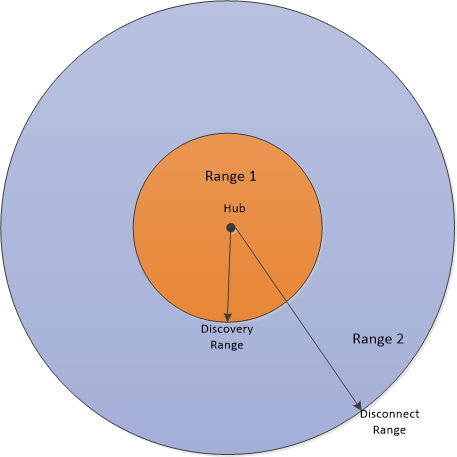
Hub preferiti
Fare clic a lungo su un Workspace Hub nell’elenco degli hub per impostare l’hub come preferito. Il nome dell’hub preferito viene visualizzato in blu nella parte superiore dell’elenco dei Workspace Hub.
Quando si abilita l’autenticazione di prossimità e se sono presenti più Workspace Hub all’interno dell’intervallo, viene visualizzata una finestra di dialogo che consente di selezionare un Workspace Hub per il roaming della sessione.
Se nel raggio d’azione sono presenti più Workspace Hub di Citrix Ready e l’app Citrix Workspace è in esecuzione in background, viene visualizzata una notifica sul dispositivo mobile. Fare clic sulla notifica e selezionare il Workspace Hub a cui si desidera connettersi.
Per uscire da una sessione:
- Spostare il dispositivo mobile fuori dagli intervalli 1 e 2.
- Utilizzare due dita per scorrere verso il basso nella home page dell’app Citrix Workspace.
- Chiudere l’app Citrix Workspace.
- Uscire dalla sessione di Windows nel Workspace Hub Citrix Ready.
- Toccare l’icona X a destra per disconnettere la sessione di roaming.
Trasmissione della sessione
La trasmissione della sessione consente di reindirizzare qualsiasi app o desktop da un dispositivo mobile a uno schermo di grandi dimensioni collegato a un Workspace Hub. Durante la trasmissione di una sessione, è possibile utilizzare la tastiera e il mouse sull’hub e sul dispositivo per controllare la sessione.
Per eseguire la trasmissione della sessione in un hub:
- All’interno di una sessione, toccare l’icona Trasmetti sulla barra degli strumenti. Viene visualizzato un menu e una vista fotocamera.
- Eseguire la scansione del codice QR nel Workspace Hub per connettersi.
Periodi di connettività prolungati
Durante una sessione di lunga durata, è possibile appoggiare il dispositivo con lo schermo bloccato. Per garantire che la sessione venga eseguita senza interruzioni, prendere in considerazione i seguenti suggerimenti:
- L’ottimizzazione della batteria può interferire con la sessione. Per evitare gli effetti dell’ottimizzazione della batteria, aggiungere l’app Citrix Workspace all’elenco di app che ignorano l’ottimizzazione della batteria Android:
- Passare a Impostazioni. Cercare Ottimizzazione batteria > Tutte le app -> Workspace.
- Se si utilizza un’app per l’ottimizzazione della batteria di terze parti, rimuovere l’app Citrix Workspace dall’elenco di ottimizzazione.
- Citrix consiglia di portare in primo piano l’interfaccia principale dell’app Citrix Workspace prima di bloccare lo schermo. In questo modo, il sistema operativo del dispositivo mobile non termina la sessione dell’app Citrix Workspace.
Connessione protetta
Il Workspace Hub Citrix Ready supporta connessioni sicure tra il dispositivo Android e l’hub. Per assicurarsi che il dispositivo Android sia autenticato in modo sicuro, è necessario installare il certificato client.
-
Scaricare e installare il certificato sul dispositivo mobile.
Nota:
Se il dispositivo Android non riconosce il formato del certificato, modificare il suffisso (da .pem a .crt).
-
Sul proprio dispositivo Android, passare a Impostazioni > Altre impostazioni di sicurezza > Installa da memoria dispositivo > Credenziali attendibili.
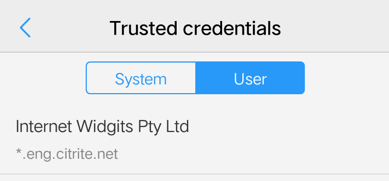
Un messaggio di avviso avvisa se un dispositivo Android non è in grado di verificare il nome host o di trovare il certificato. Scegliere una delle seguenti opzioni:
- Consenti una volta: connette all’hub utilizzando un certificato non attendibile.
- Sempre: connette e aggiunge l’hub all’elenco dei certificati attendibili. Il messaggio di avviso non verrà più visualizzato.
- Annulla: annulla la connessione.
Per ripristinare l’impostazione originale della notifica, disinstallare l’app o cancellare la cache.